데비안 10은 거의데비안 리눅스의 최신 안정 릴리스. 그러나 비교적 새롭기 때문에 소프트웨어 저장소를 통해 데비안에서 사용자가 기대하는 일부 앱은 아직 준비되지 않았습니다. 전용 소프트웨어 리포지토리로 데비안 10을 공식적으로 지원하지 않는 가장 큰 앱 중 하나는 Oracle VM VirtualBox입니다. 현재 웹 사이트에는 데비안 9 및 이전 릴리스에 대한 저장소 만 있습니다. 따라서 VirtualBox를 사용하고 Debian 10 사용자 인 경우 Debian 10에서 Virtualbox 6을 구하는 다른 방법을 찾아야합니다.
참고 :이 방법은 데비안에서 타사 소프트웨어 소스를 활성화하는 것과 관련이 있습니다. 다른 방법으로 Virtualbox를 사용하려면 VirtualBox 웹 사이트에서“All Linux”를 클릭하여 자세한 정보를 확인하십시오.
리포지토리 활성화
이 글을 쓸 때 가장 좋은 방법은데비안 10의 VirtualBox 6은 Ubuntu 18.04 LTS 소프트웨어 리포지토리와 함께 제공됩니다. 오라클이 향후 독립형 데비안 버스터 저장소를 만들지 않을 것이라고 말할 수는 없지만 정기적으로 업데이트하려면이 방법을 사용하십시오.
저장소를 사용하려면 먼저 소스 목록의 백업을 작성하십시오. 이 백업을 통해 문제가 발생할 경우 저장소가 안전합니다.
su - cp /etc/apt/sources.list /etc/apt/sources.list.bak
모든 것이 백업되면 Nano 텍스트 편집기에서 소스 파일을 엽니 다.
nano -w /etc/apt/sources.list
파일 맨 아래로 스크롤하여 열린 공간을 찾으십시오. 그런 다음 들어가다 키보드에서 새 줄을 만듭니다. 새 줄에 아래 코드를 추가하십시오. 이 코드 줄은 주석으로, 어떤 저장소를 추가하고 있는지 알려줍니다.
# VirtualBox Ubuntu Repo
프레스 들어가다 방금 추가 한 코드 아래에서 파일의 두 번째 코드 행에 붙여 넣습니다. 이 줄에서는 실제 소프트웨어 리포지토리에 추가합니다.
deb [arch=amd64] http://download.virtualbox.org/virtualbox/debian bionic contrib
여기에서를 눌러 Sources.list 파일을 Nano에 저장할 수 있습니다 Ctrl + O 키보드에서. 그런 다음 변경 내용이 성공적으로 저장되면을 눌러 편집기를 닫습니다. Ctrl + X.
리포 키 설정
새로운 VirtualBox 소프트웨어 리포지토리가 설정되었습니다저장소에는 서명 된 GPG 키가 설정되어 있지 않으므로 데비안 Linux에서는 아직 사용할 수 없습니다. 이 키가 없으면 데비안 시스템은 리포지토리 새로 고침을 거부하고 보안 위험이라고 부릅니다.
키가 작동하려면 먼저 Oracle에서 키를 다운로드해야합니다. 터미널을 열고 / tmp 디렉토리로 이동하십시오. CD. 그런 다음 키 파일을 가져옵니다.
cd /tmp wget https://www.virtualbox.org/download/oracle_vbox_2016.asc
apt-key 명령을 사용하여 oracle_vbox_2016.asc 파일을 데비안 10 시스템으로로드하십시오.
sudo apt-key add oracle_vbox_2016.asc
데비안 10에서 repo 키를 실행 한 상태에서 가이드의 다음 단계로 넘어갑니다.
상쾌한 소프트웨어 소스
이제 VirtualBox 소프트웨어 저장소는키 파일이 시스템에로드되면 데비안을 업데이트하여 소프트웨어 리포지토리 설정을 완료해야합니다. 이렇게하려면 다음을 실행해야합니다. 적절한 업데이트 명령.
sudo apt-get update
Linux PC에서 키 파일을 설정했다고 가정데비안의 패키지 관리 시스템을 사용하면 모든 것을 새로 고칠 수 있으며 VirtualBox 소프트웨어 저장소는 데비안 10에서 작동합니다. 업그레이드 보류중인 시스템 업그레이드를 설치합니다.
sudo apt-get upgrade -y
VirtualBox 설치
Oracle VM VirtualBox 설치는 매우 쉽습니다.이제 소프트웨어 저장소가 설정되고 키가 작동하며 모든 것이 최신 상태가되었으므로 Debian 10에서 수행하십시오. 소프트웨어를 얻으려면 터미널을 열고 아래 명령을 입력하십시오.

apt-get install virtualbox-6*
최신 VirtualBox 릴리스와 함께 다음과 같이 버전 5.2 및 5.1을 설치할 수 있습니다.
apt-get install virtualbox-5.2*
또는
apt-get install virtualbox-5.1*
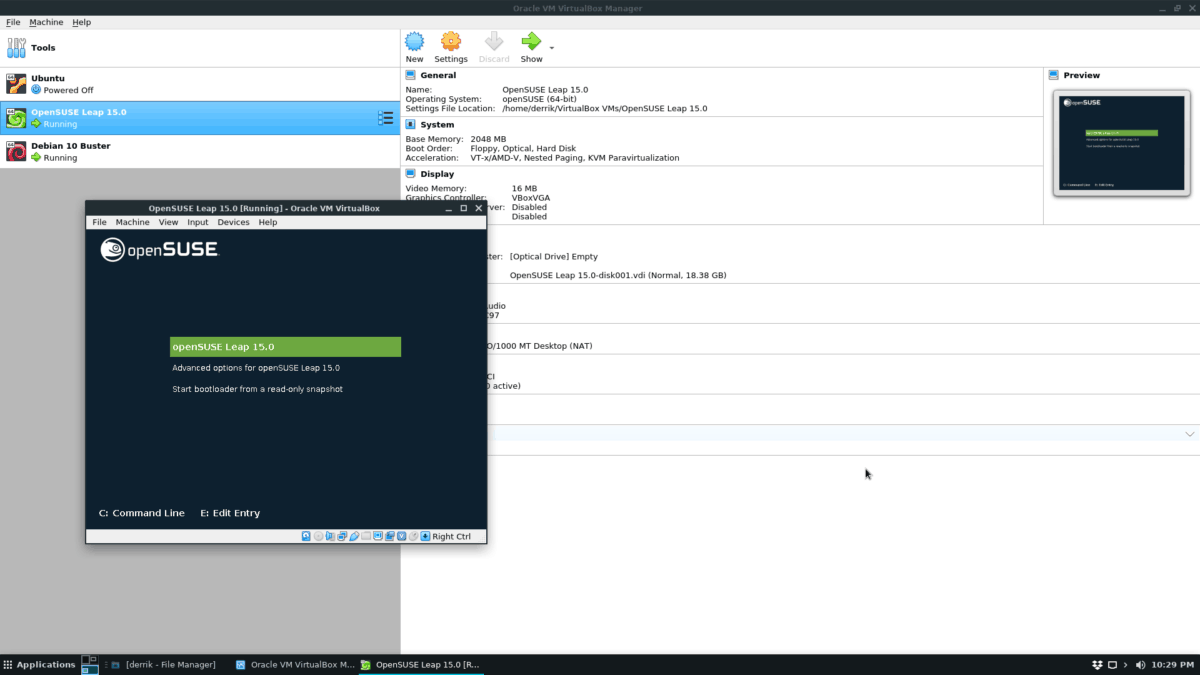
데비안 패키지 관리자가 패키지 다운로드 및 설치를 마치면 VirtualBox를 사용할 수 있습니다!
VirtualBox 제거
더 이상 Debian 10 시스템에서 VirtualBox를 사용하고 싶지 않습니까? 빠르게 제거하는 방법은 다음과 같습니다. 먼저 터미널 창을 열고 시스템에서 패키지를 제거하십시오.
su -
apt-get remove virtualbox-6* --purge
또는
apt-get remove virtualbox-5.2* --purge
또는
apt-get remove virtualbox-5.1* --purge
다음을 사용하여 시스템에서 현재 Sources.list 파일을 삭제해야합니다. rm 명령.
cd /etc/apt/ rm sources.list
소스 파일을 제거한 후 sources.list.bak 파일을 이동하여 이제 새로운 sources.list 파일이되도록하십시오.
mv sources.list.bak sources.list
update 명령을 실행하여 데비안 10의 소프트웨어 소스를 새로 고칩니다.
apt update
를 사용하여 설치된 상태로 남아있는 VirtualBox 종속성을 제거하십시오 (있는 경우). 자동 제거 명령.
apt-get autoremove</ p>













코멘트